Im Fenster "Liste der codierten Segmente", einem der vier Hauptfenster von MAXQDA, können Sie Textpassagen, Bildausschnitte und Videoclips zusammenstellen, die Sie bereits codiert haben.
Dieses Fenster kann man als Ergebnis- oder Ausgabefenster betrachten, da es die codierten Segmente enthält, welche die von Ihnen festgelegten Kriterien erfüllen.
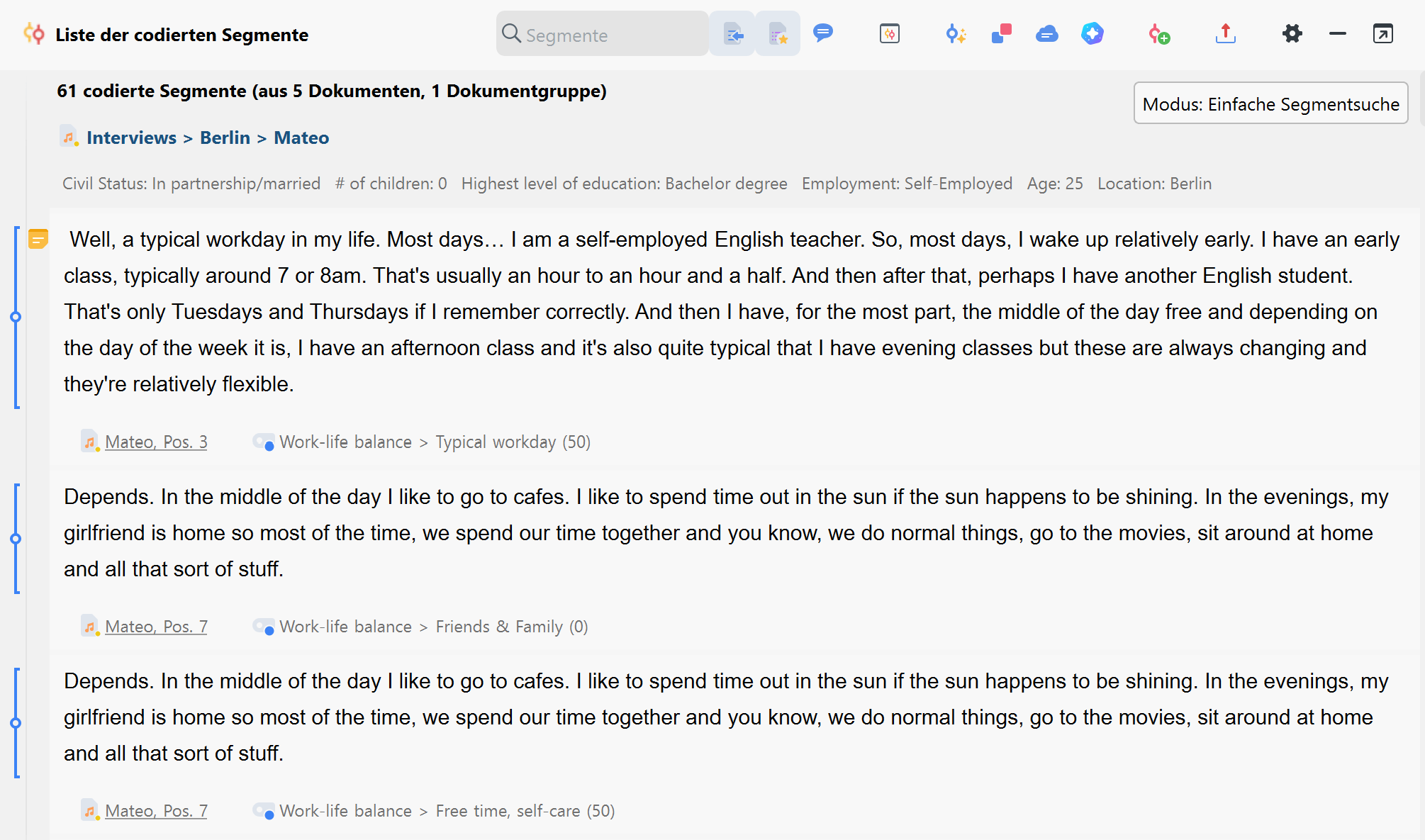
Symbolleiste
In der Symbolleiste in der Kopfzeile des Fensters lassen sich unter anderem folgende Funktionen aufrufen:
![]() Herkunftsangabe anzeigen — Blendet bei jedem Segment das Dokument, aus dem das Segment stammt, ergänzt um die Position innerhalb des Dokuments ein.
Herkunftsangabe anzeigen — Blendet bei jedem Segment das Dokument, aus dem das Segment stammt, ergänzt um die Position innerhalb des Dokuments ein.
![]() Favoriten-Variablen anzeigen — Blendet für alle Variablen, die in der Liste der Dokumentvariablen als Favoriten markiert sind, die Variablenwerte für jedes Segment ein.
Favoriten-Variablen anzeigen — Blendet für alle Variablen, die in der Liste der Dokumentvariablen als Favoriten markiert sind, die Variablenwerte für jedes Segment ein.
![]() Kommentare der codierten Segmente anzeigen — Blendet die Spalte mit Kommentaren zu den codierten Segmenten ein.
Kommentare der codierten Segmente anzeigen — Blendet die Spalte mit Kommentaren zu den codierten Segmenten ein.
![]() Übersicht codierte Segmente — Ruft eine tabellarische Ansicht der angezeigten Segmente auf, die in einem eigenen Fenster dargestellt wird.
Übersicht codierte Segmente — Ruft eine tabellarische Ansicht der angezeigten Segmente auf, die in einem eigenen Fenster dargestellt wird.
![]() Smart Coding Tool – Öffnet alle gelisteten codierten Segmente im Smart-Coding-Tool, in dem sich Codezuordnungen anpassen lassen.
Smart Coding Tool – Öffnet alle gelisteten codierten Segmente im Smart-Coding-Tool, in dem sich Codezuordnungen anpassen lassen.
![]() Code-Relations-Browser — Ruft für die angezeigten codierten Segmente den Code-Relations-Browser auf, der die paarweisen Überschneidungen von Codes visualisiert.
Code-Relations-Browser — Ruft für die angezeigten codierten Segmente den Code-Relations-Browser auf, der die paarweisen Überschneidungen von Codes visualisiert.
![]() Wortwolke — Erstellt eine Wortwolke der am häufigsten in den gelisteten Segmenten benutzten Wörter.
Wortwolke — Erstellt eine Wortwolke der am häufigsten in den gelisteten Segmenten benutzten Wörter.
![]() Codierte Segmente mit neuem Code codieren — Alle codierten Segmente, die sich aktuell im Fenster „Liste der codierten Segmente“ befinden, können mit einem neuen Code zusätzlich codiert werden.
Codierte Segmente mit neuem Code codieren — Alle codierten Segmente, die sich aktuell im Fenster „Liste der codierten Segmente“ befinden, können mit einem neuen Code zusätzlich codiert werden.
![]() Liste der codierten Segmente exportieren — Die angezeigten Segmente lassen sich als Fließtext im Word-Format oder als Tabelle im XLS/X- oder HTML-Format exportieren. Wahlweise können zu den Segmenten gehörige Memos sowie ausgewählte Dokumentvariablen mit ausgegeben werden. Sie können Ihre Segmente auch mit dem Smart Publisher exportieren. Sie können auch die
Liste der codierten Segmente exportieren — Die angezeigten Segmente lassen sich als Fließtext im Word-Format oder als Tabelle im XLS/X- oder HTML-Format exportieren. Wahlweise können zu den Segmenten gehörige Memos sowie ausgewählte Dokumentvariablen mit ausgegeben werden. Sie können Ihre Segmente auch mit dem Smart Publisher exportieren. Sie können auch die ![]() Liste der codierten Segmente drucken. Die angezeigten Segmente werden gedruckt, wobei die Herkunftsangaben der Segmente mit ausgegeben werden.
Liste der codierten Segmente drucken. Die angezeigten Segmente werden gedruckt, wobei die Herkunftsangaben der Segmente mit ausgegeben werden.
Lokale Einstellungen
Nach Klick auf das ![]() Zahnrad im Fenster „Liste der codierten Segmente“ erscheint folgendes Menü mit lokal relevanten Einstellungen:
Zahnrad im Fenster „Liste der codierten Segmente“ erscheint folgendes Menü mit lokal relevanten Einstellungen:
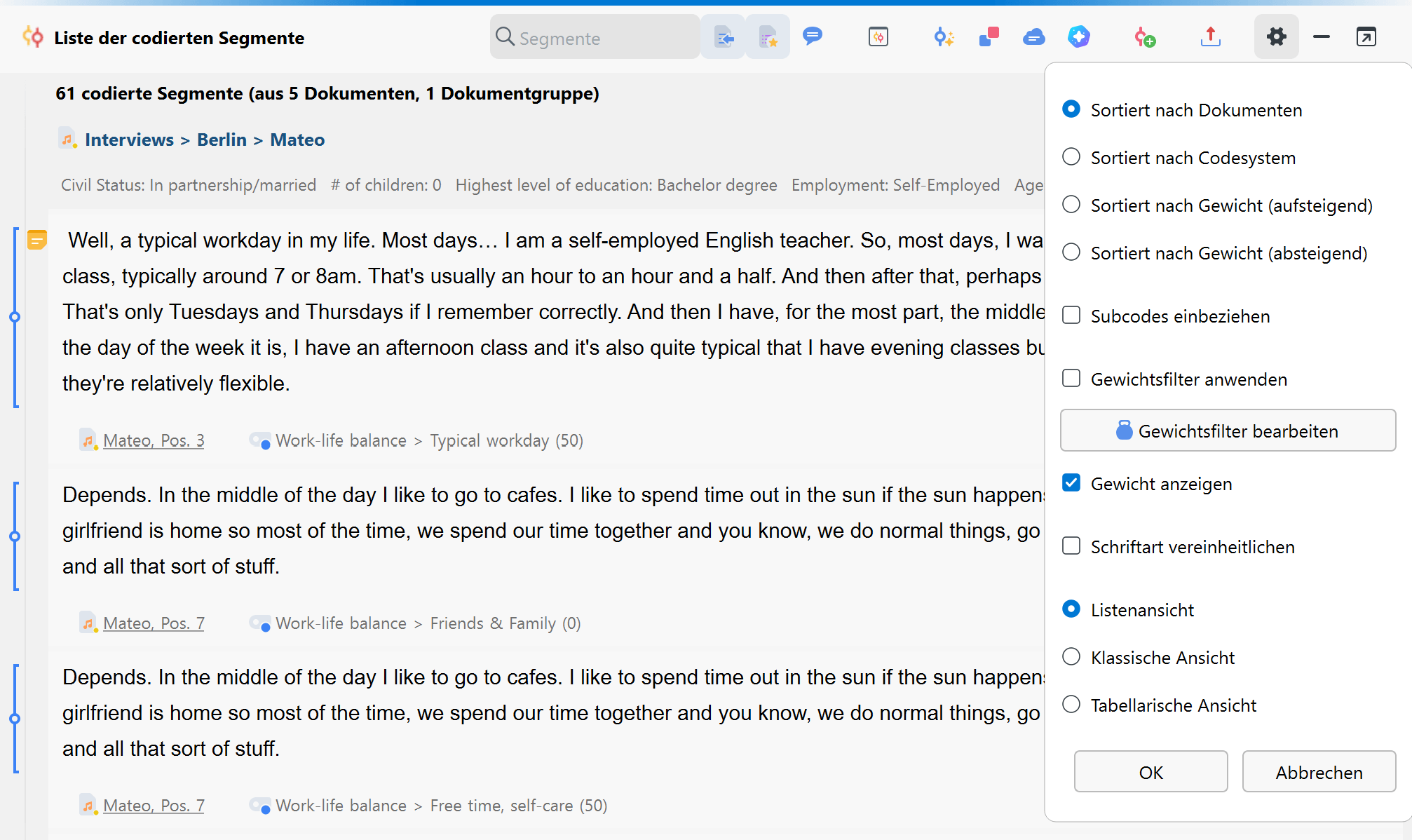
Sortiert nach Dokumenten — Die Segmente werden in der Reihenfolge der Dokumente in der „Liste der Dokumente“ sortiert.
Sortiert nach Codesystem — Die Segmente werden in der Reihenfolge der Codes in der „Liste der Codes“ sortiert.
Sortiert nach Gewicht (aufsteigend/absteigend) — Die Segmente werden in der Reihenfolge ihres jeweils zugeordneten Gewichts sortiert.
Subcodes einbeziehen — Bei der Zusammenstellung der codierten Segmente werden die Subcodes von aktivierten Codes berücksichtigt, auch wenn sie selbst nicht aktiviert sind.
Gewichtsfilter anwenden — Es werden nur die codierten Segmente ausgegeben, die eine gewünschte Gewichtung aufweisen.
![]() Gewichtsfilter bearbeiten — Hier lässt sich die gewünschte Spannweite der Gewichtungen einstellen.
Gewichtsfilter bearbeiten — Hier lässt sich die gewünschte Spannweite der Gewichtungen einstellen.
Gewicht anzeigen — Blendet das Gewicht der codierten Segmente beim Codenamen ein. Das Gewicht wird nur angezeigt, wenn die Herkunftsangaben einblendet werden.
Schriftart vereinheitlichen — Aktiviert eine einheitliche Schriftart für alle Textinhalte in der „Liste der codierten Segmente, um das Lesen zu erleichtern. Diese Option ist nicht standardmäßig aktiviert.
Listenansicht — Dies ist die Standardansicht für die „Liste der codierten Segmente“
Klassische Ansicht — Schaltet um in die Ansicht früherer Versionen von MAXQDA.
Tabellarische Ansicht — Schaltet um in eine tabellarische Auflistung der codierten Segmente.
